نحوه نصب برنامه ها بر روی کارت SD اندروید: روش های پیکربندی موجود. نحوه تعویض حافظه داخلی اندروید با کارت حافظه
اگر حافظه داخلی دستگاه شما کم است و دائماً مجبور هستید برنامه ها، عکس ها و ویدیوها را حذف کنید تا فضای بیشتری برای نصب برنامه های بزرگتر ایجاد کنید، پس باید این مقاله را بخوانید.
در این مقاله نحوه نصب یا انتقال برنامه های اندروید به کارت SD در گوشی هوشمند یا تبلت و نحوه نصب برنامه ها بر روی کارت حافظه اندروید را به تفصیل توضیح خواهیم داد.
چگونه برنامه ها را به کارت SD منتقل کنیم؟
در حال حاضر دو راه برای حل این مشکل وجود دارد:
- ذخیره عکس، فیلم و موسیقی در فضای ابری
- با استفاده از کارت microSD
اگر تلفن یا تبلت اندرویدی شما امکان نصب کارت SD را به شما می دهد، پس حتما یک کارت SD نصب کنید. در این حالت حافظه خارجی برای ذخیره عکس، فیلم و موسیقی و حافظه داخلی برای برنامه ها خواهد بود.
با این حال، شرایطی وجود دارد که مالک نیاز دارد برنامه ها را در کارت حافظه SD ذخیره کند. بنابراین، این سوال پیش می آید که چگونه می توان هر برنامه مناسبی را به کارت microSD نصب یا انتقال داد؟
بنابراین، در ادامه به طور کامل نحوه ساخت برنامه های نصب شده روی کارت حافظه اندروید را به طور پیش فرض شرح خواهیم داد. در نتیجه چنین دستکاری ها، حافظه داخلی به میزان قابل توجهی آزاد می شود که تأثیر مثبتی بر عملکرد سیستم اندروید خواهد داشت.
دستورالعمل برای دستگاه های نسخه تا آندوئید 6.0
دستورالعمل های زیر ممکن است برای گوشی های مختلف کمی متفاوت باشد. برخی از تلفن ها ممکن است فقط یک دکمه داشته باشند "انتقال به SD". بنابراین، شما باید به هر کلمه مرتبط با آن توجه کنید "حرکت", SDو غیره.
اگر دستگاه شما نیاز به آزادسازی حافظه داخلی دارد، هر تعداد برنامه، عکس یا ویدیو را به کارت SD منتقل کنید. همچنین، برنامه را باز کنید "دوربین"و به تنظیمات بروید و ذخیره را روی کارت SD قرار دهید. دستورالعمل نحوه انتقال برنامه ها به کارت حافظه اندروید:
- ابتدا قسمت اعلان ها را باز کرده و روی دکمه تنظیمات دنده شکل کلیک کنید. شما همچنین می توانید وارد شوید "تنظیمات"از طریق کشوی برنامه
- یک برگه باز کنید "دستگاه"، به برگه بروید "برنامه های کاربردی"، و سپس "مدیر برنامه". در برخی دستگاه ها "مدیر برنامه"نام دارد "همه برنامه ها".
- سپس به لیست برنامه های خود بروید، برنامه ای را که می خواهید منتقل کنید پیدا کنید. ما برنامه NPL را به کارت SD منتقل خواهیم کرد.
- هنگامی که برنامه را پیدا کردید، روی آن کلیک کنید، سپس روی دکمه کلیک کنید "تغییر دادن"همانطور که در زیر نشان داده شده است. انتخاب کنید "کارت حافظه" (برای بزرگنمایی روی عکس کلیک کنید).
شایان ذکر است که هر بازی یا برنامه ای که در آن سرعت مهم است بهتر است در حافظه داخلی باقی بماند، زیرا سرعت انتقال داده در حافظه داخلی گوشی هوشمند بسیار سریعتر از کارت حافظه SD است.
دستورالعمل دستگاه های دارای Android Marshmallow نسخه 6.0 و بالاتر
در نسخههای قدیمیتر اندروید، کارت SD به عنوان ذخیرهسازی قابل حمل و قابل جابجایی کار میکرد. در دستگاه های دارای اندروید 6.0 مارشمالو و بالاتر، قابلیتی به نام Adoptable Storage اضافه شده است. بنابراین، هنگامی که یک کارت SD را در دستگاه قرار می دهید، سیستم به طور خودکار حافظه داخلی و حافظه کارت SD را جمع می کند و کل حافظه را نمایش می دهد.
مزیت این است که همه برنامه ها به طور خودکار بر روی کارت SD نصب می شوند. در نتیجه نیازی به جابجایی دستی اپلیکیشن ها نخواهد بود.
- یک کارت SD وارد کنید، قسمت اعلان را باز کنید و فشار دهید "اهنگ". می توانید از کارت SD به عنوان حافظه قابل حمل یا به عنوان حافظه داخلی استفاده کنید. اگر عملکرد را انتخاب کنید، سیستم کارت SD را فرمت می کند و سپس با دستگاه ادغام می شود.
- پس از آن، تمام داده های گوشی هوشمند به طور پیش فرض روی کارت حافظه نصب می شود.
با این حال، استفاده از چنین عملکردی کارت SD را به طور کامل با حافظه داخلی ادغام می کند و اکنون با دستگاه های دیگر کار نمی کند. این بدان معناست که نمیتوانید آن را بیرون بیاورید و به رایانه خود وصل کنید تا موسیقی، عکس یا ویدیو را از رایانه خود دانلود کنید.
قبل از انتخاب، حتما از اطلاعات یا اطلاعات موجود در رایانه خود نسخه پشتیبان تهیه کنید "استفاده به عنوان حافظه داخلی"، از آنجایی که اندروید کارت حافظه SD را به طور کامل فرمت می کند.
شایان ذکر است که در هر زمان می توانید طبق دستورالعمل های ما در بالا به تنظیمات بروید و برنامه ها را از کارت SD به حافظه داخلی برگردانید.
Android 5.0 Lollipop و بالاتر
اگر از تلفن هوشمند یا تبلتی استفاده میکنید که دارای Android نسخه 5.0 Lollipop یا بالاتر است. دستگاه شما از کارت حافظه SD به عنوان حافظه قابل حمل و قابل جابجایی استفاده خواهد کرد. این بدان معناست که می توانید کارت SD را بردارید و عکس ها یا موسیقی را از رایانه خود دانلود کنید و سپس دوباره کارت SD را روی دستگاه اندروید خود نصب کنید.
در صورت نیاز به انتقال برنامه ها به کارت حافظه SD، از دستورالعمل های زیر استفاده کنید:
- منو را باز کنید، انتخاب کنید "تنظیمات"، و سپس "برنامه های کاربردی"و هر برنامه ای را به کارت SD منتقل کنید. برای انجام این کار، کافی است روی برنامه کلیک کنید و روی دکمه کلیک کنید "انتقال به کارت SD".
با این حال، به یاد داشته باشید که برنامه هایی که دارای نرم افزار از پیش نصب شده هستند را نمی توان به کارت حافظه SD منتقل کرد. به طور معمول، برنامه های نصب شده از Play Market می توانند منتقل شوند.
روشهای دیگر (برنامههای انتقال به کارت حافظه SD)
بسیاری از برنامه های شخص ثالث در فروشگاه Play وجود دارند که به شما امکان می دهند برنامه ها را به کارت SD خود منتقل کنید. البته اکثر برنامه ها به دسترسی روت نیاز دارند. اما، برخی از برنامه ها وجود دارند که به شما امکان می دهند برنامه ها را بدون دسترسی روت انتقال دهید.
AppMgr III (برنامه 2 SD)
محبوب ترین برنامه ای که به شما امکان می دهد تقریباً هر برنامه ای را به کارت حافظه SD منتقل کنید. شایان ذکر است که برنامه نیازی به دسترسی ریشه ندارد، که به ویژه برای کاربران بی تجربه مهم است.
علاوه بر این، AppMgr III دارای ویژگی های غنی است و بسیاری از ویژگی های مفید دیگر را ارائه می دهد.
- برنامه AppMgr III را دانلود کنید، منتظر نصب خودکار باشید (2 تا 5 دقیقه طول می کشد).
- حالا اپلیکیشن AppMgr III را باز کنید و منتظر بمانید تا لیست برنامه های نصب شده روی گوشی شما لود شود. پس از آن، روی برنامه ای که می خواهید جابجا شود کلیک کنید، انتخاب کنید "حرکت"و سپس در عملکرد استاندارد Android، برنامه را به کارت SD منتقل کنید.

تقریبا تمامی گوشی ها و تبلت های عرضه شده در سال 2018 دارای حافظه داخلی زیادی هستند که با کارت microSD 32 گیگابایتی یا بیشتر (در مدل های میان رده و پرچمداران) قابل ارتقا است. اما در میان دارندگان دستگاههای قدیمیتر و ارزانتر، با حافظه داخلی 4 گیگابایت یا کمتر، مسئله کمبود فضای خالی در تلفن هوشمند بسیار حاد است. در این مقاله تمام روش های انتقال اپلیکیشن ها به کارت حافظه SD در اندروید را به تفصیل بررسی می کنیم.
این دستورالعمل برای کاربران مبتدی و با تجربه در نظر گرفته شده است، بنابراین در مورد انتقال برنامه ها نه تنها با ابزارهای استاندارد، بلکه همچنین با کمک برنامه های ویژه ای که به حقوق ریشه نیاز دارند، می گوید.
همچنین می توانید با حذف برنامه های سیستم، فضای حافظه داخلی را آزاد کنید.
نحوه انتقال برنامه ها به کارت حافظه با استفاده از ابزارهای موجود
با شروع از اولین نسخه های اندروید، این سیستم توانایی انتقال بیشتر برنامه های نصب شده را به کارت SD داشت. در عوض اندروید 6.0 مارشمالو قابلیت استفاده از کارت حافظه به عنوان حافظه داخلی را معرفی کرد (این روش نیز در مقاله توضیح داده شده است).
عملکرد مثال یک گوشی سامسونگ با اندروید 5.0 را در نظر بگیرید:
به "تنظیمات" بروید و "برنامه ها" را انتخاب کنید. بسته به سازنده و سیستم عامل، مورد ممکن است "مدیر برنامه"، "همه برنامه ها" نامیده شود.

بازی یا برنامه دانلود شده را انتخاب کنید. اگر برنامه قابل جابجایی باشد، دکمه "انتقال به کارت SD" فعال خواهد بود. روی آن کلیک کنید.

اگر دکمه کار نمی کند، توسعه دهنده نصب برنامه را بر روی کارت حافظه ممنوع کرده است و امکان جابجایی آن با استفاده از وسایل معمولی وجود نخواهد داشت.
AppMgr III (برنامه 2 SD) برای مهاجرت برنامه
برای اینکه تنظیمات هر بازی یا برنامه را باز نکنید و تماشا نکنید که آیا می توان آنها را منتقل کرد یا خیر، از ابزار AppMgr III (App 2 SD) استفاده کنید - در آن برنامه های منتقل شده در یک برگه جداگانه جمع آوری می شوند.

انگشت خود را روی کارت های برنامه نگه دارید تا آنها را علامت گذاری کنید. موارد مورد نظر خود را انتخاب کنید و روی نماد پوشه در بالا کلیک کنید. در یک پنجره جدید بر روی فلش قرمز کلیک کنید و سپس به صفحه جزئیات برنامه هدایت می شوید. برای رفتن به تنظیمات برنامه یا بازی انتخابی بعدی، دکمه بازگشت را فشار دهید.

AppMgr III همچنین به شما می گوید که کدام برنامه ها را نباید در حافظه جانبی نصب کرد تا همه عملکردهای آنها به درستی کار کنند.
استفاده از کارت SD به عنوان حافظه داخلی
این ویژگی در اندروید 6.0 معرفی شد و در اندروید 7 نوقا، اندروید 8 اوریو و اندروید 9 پای کار می کند. این به شما امکان می دهد از کارت حافظه به عنوان حافظه داخلی استفاده کنید. از آنجایی که SD جایگزین حافظه داخلی می شود، منطقی است که فلش کارت بزرگتر از حافظه داخلی باشد. و برای اینکه برنامه ها سریع کار کنند، کارت SD باید سرعت نوشتن بالایی داشته باشد.
اگر SD را در گوشی هوشمند یا تبلت دیگری نصب کنید، داده های کارت حافظه فرمت شده به عنوان حافظه داخلی خوانده نمی شود. برای استفاده از کارت در دستگاه جدید، باید آن را به عنوان رسانه قابل حمل فرمت کنید.
پس از اتصال، پیامی در قسمت اعلان ظاهر می شود که یک کارت حافظه جدید شناسایی شده است. فقط روی "تنظیمات" کلیک کنید، در پنجره باز شده، مورد "حافظه داخلی" را انتخاب کنید و دستورالعمل های بعدی را دنبال کنید. فراموش نکنید که فایل ها را از کارت SD به رسانه دیگری منتقل کنید، زیرا در طول فرآیند قالب بندی حذف می شوند.

دستورالعمل های دقیق برای تنظیم نقشه:
1. به «تنظیمات» → «ذخیرهسازی» بروید (ممکن است «ذخیرهسازی و درایوهای USB» یا «حافظه» نامیده شود).
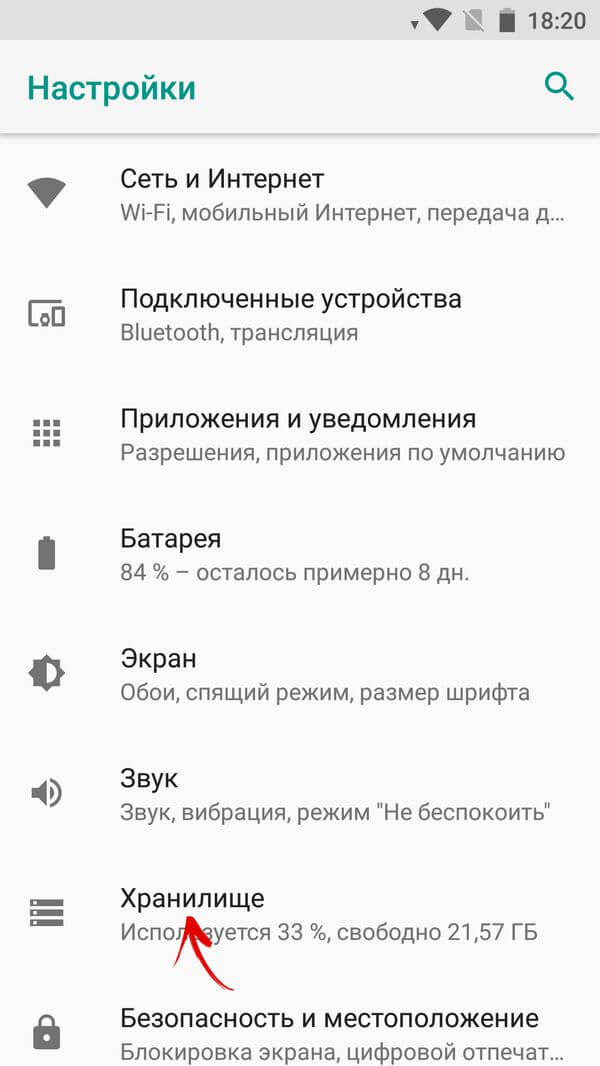
2. روی "SD card" کلیک کنید.

3. در گوشه سمت راست بالا، منو را باز کنید، "تنظیمات" را انتخاب کنید (در برخی از سیستم عامل "Memory").

4. روی "حافظه داخلی" کلیک کنید.

5. هشداری بر روی صفحه نمایش ظاهر می شود که تمام داده های ذخیره شده در کارت SD در طول فرآیند قالب بندی حذف می شوند. بنابراین ابتدا آنها را کپی کنید و سپس روی "Clear and Format" کلیک کنید.

6. اگر گوشی هوشمند از یک SD کلاس پایین (مثلاً microSD کلاس 6) استفاده کند، پیامی روی صفحه ظاهر می شود که کارت حافظه کند کار می کند.

7. قبل از تکمیل فرآیند قالب بندی، از شما خواسته می شود که برخی از فایل ها و برنامه ها را به کارت SD منتقل کنید. گزینه مورد نظر خود را انتخاب کنید، روی "Next" و سپس "Transfer" کلیک کنید.

8. در نهایت بر روی Finish کلیک کرده و به صورت دستی گوشی خود را ریستارت کنید.

اکنون "Settings" → "Applications" → "Application Details" را باز کنید (اگر این مورد وجود ندارد، به مرحله بعد بروید) و برنامه یا بازی نصب شده را انتخاب کنید.
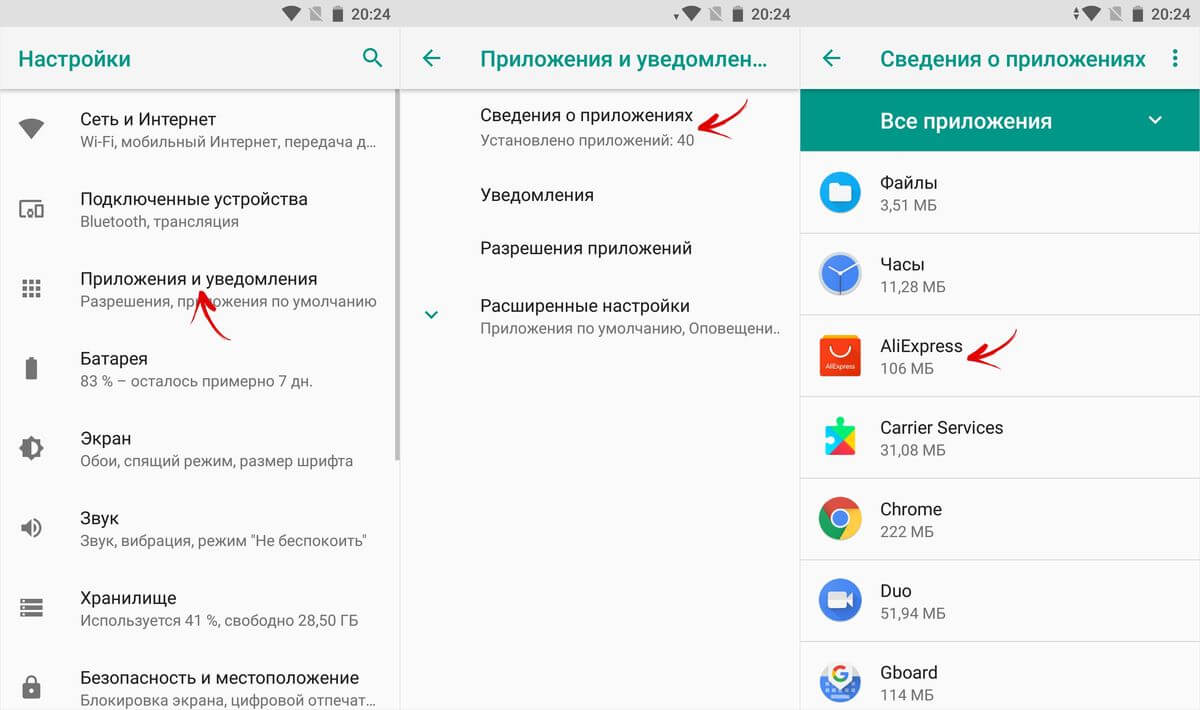
روی "Storage" کلیک کنید (ممکن است "Memory" نامیده شود)، سپس روی دکمه "Change" کلیک کنید و کارت SD را انتخاب کنید.
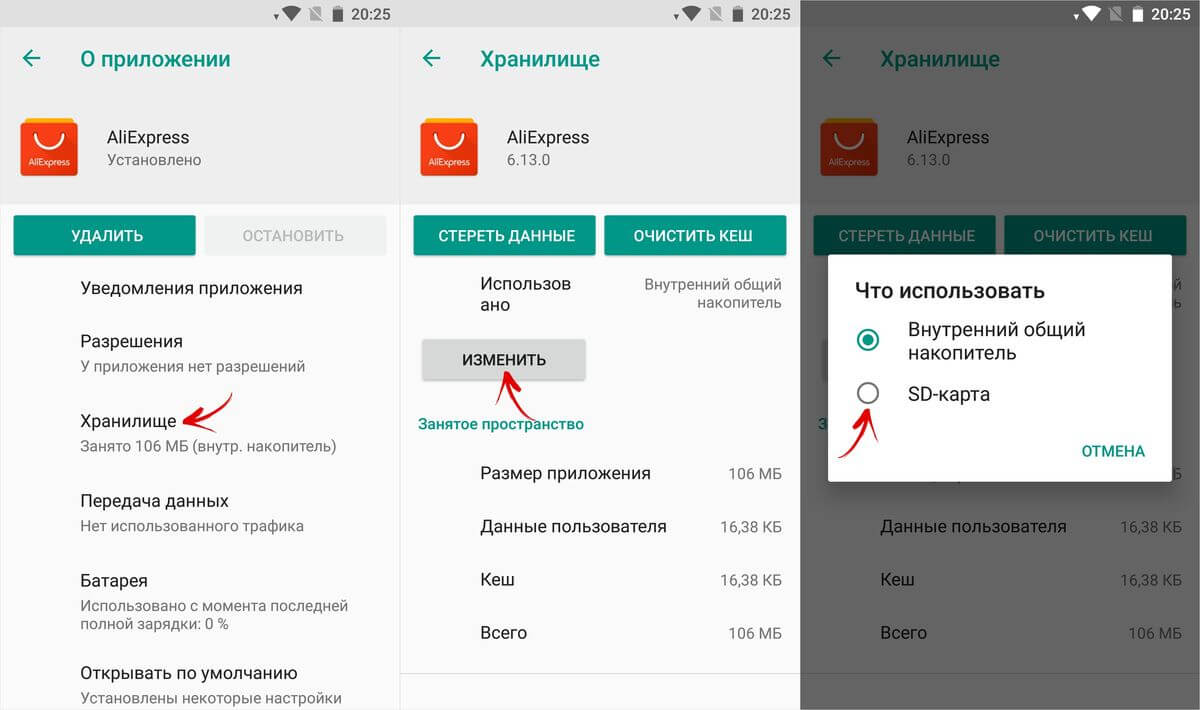
در پنجره ای که ظاهر می شود، روی "Move" کلیک کنید و منتظر بمانید تا انتقال کامل شود.
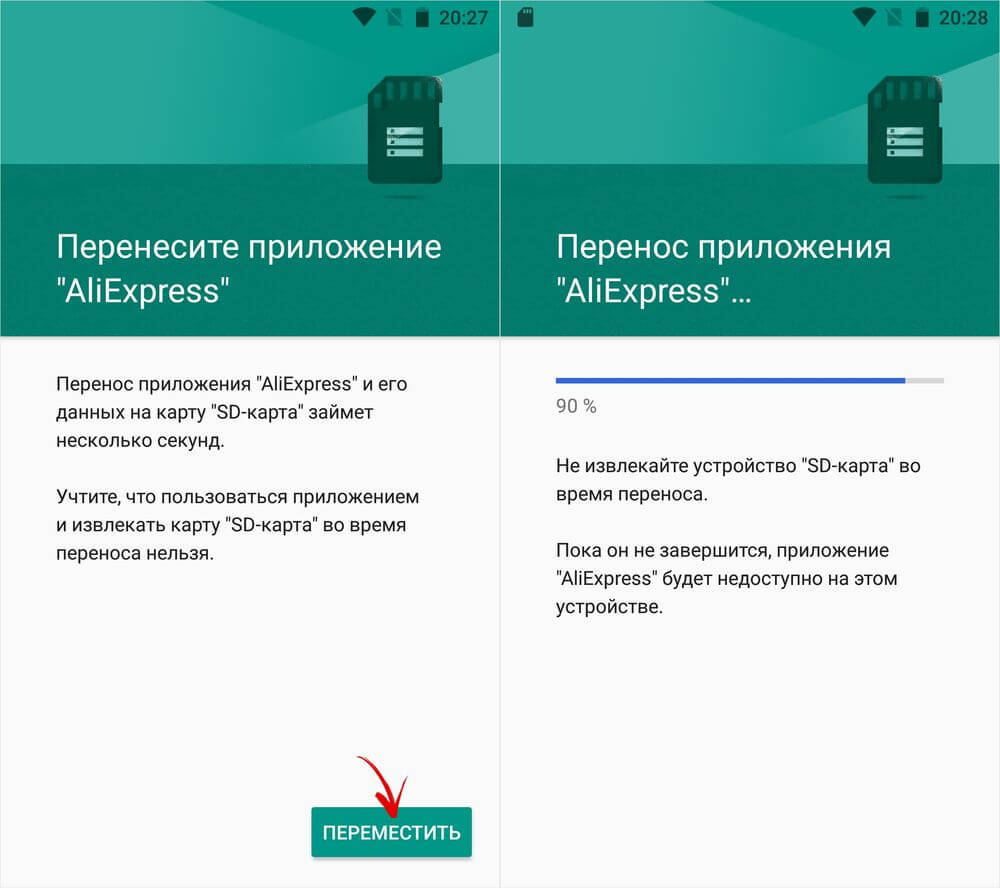
کارت حافظه را با استفاده از ADB به عنوان درایو داخلی فرمت کنید
اگر گوشی هوشمند اندروید 6، 7، 8 یا 9 را نصب کرده باشد و در منوی تنظیمات گزینه ای برای فرمت کارت SD به عنوان حافظه داخلی وجود نداشته باشد، سازنده چنین گزینه ای را به سیستم عامل اضافه نکرده است. اما کاربران می توانند کارت حافظه را خودشان با استفاده از این ابزار فرمت کنند.
برای انجام این کار، در اندروید را فعال کنید، دستگاه تلفن همراه را به رایانه شخصی متصل کنید و اگر یکی از آخرین بیلدهای ویندوز 10 روی رایانه نصب شده است، ADB را از خط فرمان یا از Windows PowerShell اجرا کنید. دستور زیر را تایپ کنید و Enter را فشار دهید (در Windows PowerShell، ./ را قبل از دستور اضافه کنید).

کنسول شروع می شود و علامت "$" در آن ظاهر می شود. دستور را تایپ کنید و روی Enter کلیک کنید:

خط زیر شناسه کارت SD فرم را نشان می دهد دیسک: NNN، NN. جایگزین کردن NNN، NNمقدار شناسه دریافتی را وارد کنید و دستور را اجرا کنید:

صبر کنید تا دستور کامل شود. سپس به "تنظیمات" → "ذخیره سازی" بروید و کارت SD را انتخاب کنید. با کلیک بر روی سه نقطه در بالا، لیست گزینه ها را گسترش دهید و روی Transfer Data کلیک کنید.

انتقال را انتخاب کنید و منتظر بمانید تا فرآیند تکمیل شود. در پایان بر روی Finish کلیک کنید.

نحوه انتقال چندین برنامه به کارت SD در اندروید 8 اوریو و 9 پای
برای اینکه مراحل یکسانی را برای انتقال برنامه ها به صورت جداگانه انجام ندهید، از برنامه AppMgr III (App 2 SD) که در ابتدای مقاله توضیح داده شد استفاده کنید. فقط در Android 8 Oreo و Android 9 Pie باید چند مجوز به AppMgr III بدهید.
برنامه را اجرا کنید. اعلانی ظاهر می شود که برنامه نیاز به دسترسی به سابقه استفاده دارد. روی "Allow" کلیک کنید، "AppMgr III" را از لیست برنامه ها انتخاب کنید، سوئیچ را فعال کنید و به برنامه بازگردید. همچنین میتوانید دسترسی به سابقه استفاده را با رفتن به «تنظیمات» → «برنامهها و اعلانها» → «تنظیمات پیشرفته» → «دسترسی ویژه» → «دسترسی به سابقه استفاده» پیکربندی کنید.

بازی ها و برنامه هایی را که می خواهید به فلش درایو منتقل کنید انتخاب کنید و روی نماد پوشه با فلش داخل آن کلیک کنید. در پنجره "Move to map" روی دکمه قرمز رنگ در پایین کلیک کنید.

پیامی ظاهر می شود مبنی بر اینکه AppMgr III برای تغییر تنظیمات سیستم به مجوز نیاز دارد. روی سوئیچ کلیک کنید و سپس وارد تنظیمات می شوید. سوئیچ جابجایی را فعال کرده و به برنامه بازگردید. گزینه های این مجوز در مسیر "تنظیمات" → "برنامه ها و اعلان ها" → "تنظیمات پیشرفته" → "دسترسی ویژه" → "تغییر تنظیمات سیستم" قرار دارند.

در مرحله بعد، از شما خواسته می شود که به AppMgr III اجازه دهید تا به طور خودکار اقدامات را بدون تأیید دستی برای هر برنامه انجام دهد. روی "YES" کلیک کنید، به بخش "Accessibility" بروید، "AppMgr III" را انتخاب کنید، سوئیچ جابجایی را به موقعیت "ON" تغییر دهید و با کلیک کردن بر روی "OK" تأیید کنید. سپس به برنامه برگردید.


انتقال برنامه بلافاصله آغاز خواهد شد. فقط صبر کنید تا کامل شود.

در پایان نشان می دهد که برنامه ها به کارت حافظه منتقل شده اند.
انتقال بازی ها به کارت SD در اندروید
بیشتر حافظه کاربر توسط کش بازی های نصب شده اشغال شده است. برای جابجایی آن، از برنامه FolderMount استفاده می کنیم که می تواند دایرکتوری ها را از حافظه داخلی به خارجی نصب کند. برای کار او مورد نیاز است.
FolderMount را از Google Play دانلود کنید، اجرا کنید و به Superuser حقوق بدهید.

در تب "فهرست جفت" در بالا، روی "+" کلیک کنید.

فکر کنید و نام جفت پوشه را در خط اول وارد کنید.

روی دومی کلیک کنید و پس از آن فایل منیجر داخلی باز می شود. کش بازی ها در فهرست «Android/obb» و کش برنامه ها در «Android/data» قرار دارد. به پوشه ای که می خواهید نصب کنید بروید و روی علامت تیک کلیک کنید.

یک صفحه از شما می پرسد که آیا می خواهید پوشه مورد نظر را به طور خودکار ایجاد کنید. در صورت موافقت روی "YES" کلیک کنید. در این حالت، FolderMount مسیر را از حافظه داخلی کپی می کند و همان مسیر را در درایو خارجی ایجاد می کند. اگر میخواهید نقطه پایانی را به صورت دستی تنظیم کنید و پوشهای را انتخاب کنید که فایلها در آن جابهجا شوند، روی «NO» کلیک کنید.

برای شروع کپی، بر روی علامت کلیک کنید و با انتخاب "YES" در پنجره بعدی، انتقال را تایید کنید.
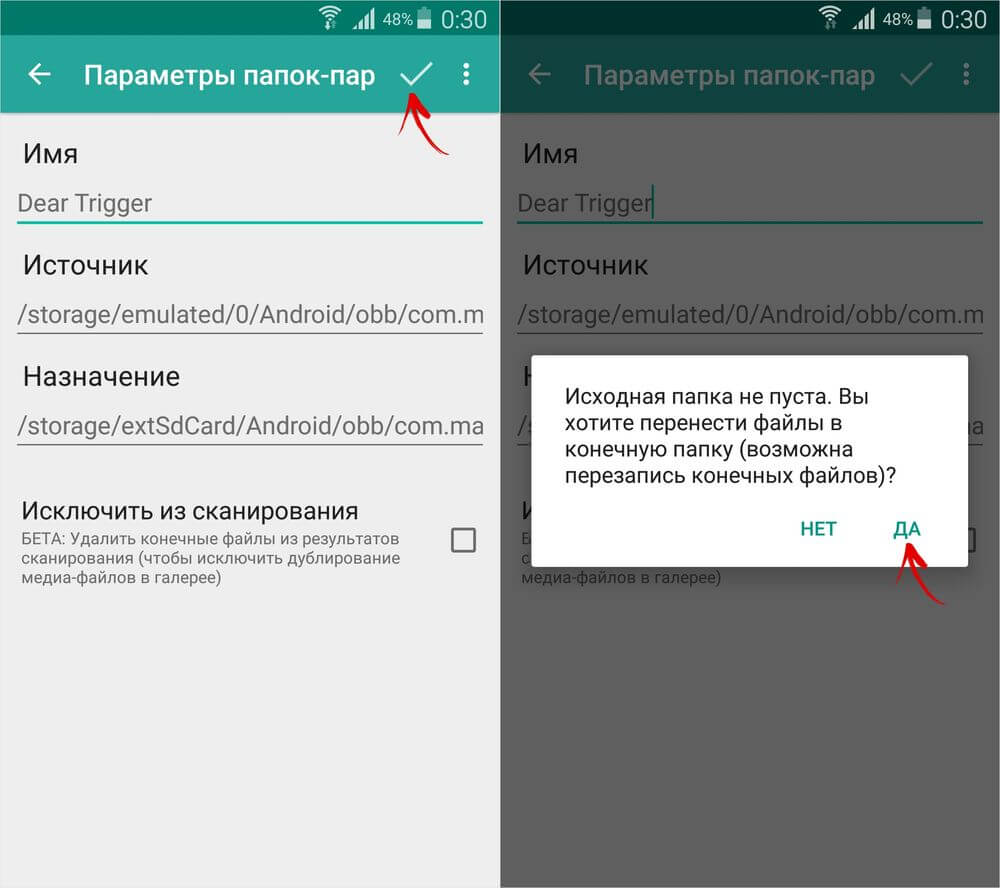
فرآیند در نوار اعلان نمایش داده می شود.

پس از اتمام کپی، سوئیچ ضامن را در برگه "List of Pairs" برای نصب تغییر دهید.

در پایین دکمه ای با تصویر یک پین وجود دارد که با کلیک بر روی آن، همه دایرکتوری ها به یکباره سوار می شوند.

برای بازگرداندن فایلها از پوشه مقصد به پوشه مبدا، ابتدا جفتها را جدا کنید: برای انجام این کار، سوئیچ ضامن را خاموش کنید یا روی پین خطدار کلیک کنید، سپس انگشت خود را روی جفت نگه دارید و روی نماد سطل زباله کلیک کنید.
نحوه جابجایی برنامه ها با استفاده از Link2SD
Link2SD برنامه ای است که می تواند داده های برنامه را روی کارت حافظه نصب کند. برای اینکه کار کند، لازم است یک پارتیشن اضافی روی SD در سیستم فایل ext3 / ext4 در دستگاه تلفن همراه ایجاد کنید. تقسیم کارت حافظه به بخش ها به یکی از روش های زیر انجام می شود.
(!) قبل از ایجاد یک پارتیشن جدید، تمام فایل هایی که روی SD هستند را کپی کنید، زیرا پس از تقسیم کارت حافظه حذف می شوند.
پارتیشن بندی کارت حافظه در اندروید از طریق TWRP
اگر گوشی هوشمند نصب شده است، کارت SD را از طریق آن علامت بزنید. برای انجام این کار، روی "Advanced" ("Advanced") کلیک کنید.

"Partition SD card" را انتخاب کنید.

"کارت Micro SD" را علامت بزنید و روی "OK" کلیک کنید.

فایل سیستم پارتیشن ext را که باید ایجاد شود انتخاب کنید و اندازه آن را مشخص کنید. به عنوان مثال، 2048 مگابایت - این حافظه برای انتقال برنامه ها در دسترس خواهد بود و اندازه کارت SD تا این حد کاهش می یابد. اندازه پارتیشن Swap (فایل swap) را 0 بگذارید.
برای شروع طرح بندی SD، نوار لغزنده را بکشید.

در پایان اگر نمیخواهید برنامه رسمی TWRP را دانلود کنید، روی «Reboot System» و «Do Not Install» کلیک کنید.


دستگاه راه اندازی مجدد خواهد شد. اگر به "Settings" → "Memory" (یا "Storage" در آخرین نسخه های اندروید) بروید، خواهید دید که اندازه SD کاهش یافته است. بخش دوم فقط Link2SD، App 2 SD و برنامه های مشابه را می بیند.
با استفاده از AParted یک پارتیشن مخفی در SD ایجاد کنید
راه دوم برای تقسیم کارت حافظه به 2 بخش، اگر حقوق Superuser دارید، اما TWRP ندارید:
به "تنظیمات" → "حافظه" بروید، روی "غیرفعال کردن کارت حافظه" کلیک کنید و عمل را تأیید کنید.

AParted را شروع کنید و به root دسترسی بدهید.

برگه Create دارای 2 نوار است: نوار بالایی پارتیشن جدید را نشان می دهد و نوار پایینی اندازه فعلی SD و سیستم فایل آن را نشان می دهد.

برای ایجاد اولین پارتیشن روی "ADD" کلیک کنید. این اندازه جدید کارت حافظه خواهد بود که در آن می توانید عکس ها، موسیقی، فیلم ها و سایر فایل ها را ذخیره کنید. یک علامت چک در مقابل "Format"، سیستم فایل fat32 بگذارید و از نوار لغزنده برای انتخاب اندازه استفاده کنید. برای مشخص کردن دقیق تر، روی عدد کنار مگابایت کلیک کرده و مقدار مورد نظر را وارد کرده و OK کنید.


دوباره روی "ADD" کلیک کنید و یک پارتیشن مخفی دوم ایجاد کنید که بازی ها و برنامه ها به آن منتقل می شوند. نوار لغزنده را تا انتها به پایین بکشید، "Format" را علامت زده بگذارید و سیستم فایل ext را انتخاب کنید.

روی APPLY کلیک کنید و در پنجره هشدار ظاهر شده OK را انتخاب کنید.

فرآیند تقسیم SD آغاز خواهد شد.

پس از تکمیل، خط دوم 2 بخش را نمایش می دهد.

اکنون کارت حافظه را از طریق "تنظیمات" وصل کنید اگر این کار به طور خودکار انجام نشد. اندازه SD جدید باید در آنجا نمایش داده شود.
کار با Link2SD
Link2SD را باز کنید و به برنامه حقوق Superuser بدهید.

بلافاصله پنجره ای با انتخاب سیستم فایل بخش پنهان کارت SD ظاهر می شود. نسخه ext مناسب را بررسی کرده و روی OK کلیک کنید. اگر پنجره ظاهر نشد، منوی سمت چپ را باز کنید و روی Regenerate Mount Script کلیک کنید.


سپس روی "Reboot device" کلیک کنید تا پارتیشن دوم کارت حافظه را نصب کنید. دستگاه راه اندازی مجدد خواهد شد.

پس از شروع اندروید، به Link2SD بروید، روی 3 نقطه در گوشه بالا سمت راست کلیک کنید و گزینه Multiple را انتخاب کنید.

برنامه های مورد نظر را بررسی کرده و دوباره منو را باز کنید. روی ارسال کلیک کنید.


همچنین یک ویژگی "Move to SD card" وجود دارد که برنامه ها را با استفاده از روش استاندارد اندروید جابجا می کند، که برای کاربران بدون Link2SD در دسترس نیست.

اگر نیاز به جابجایی یک بازی یا برنامه دارید، آن را در لیست پیدا کنید، روی آن کلیک کنید و Send یا Move to SD Card را انتخاب کنید.

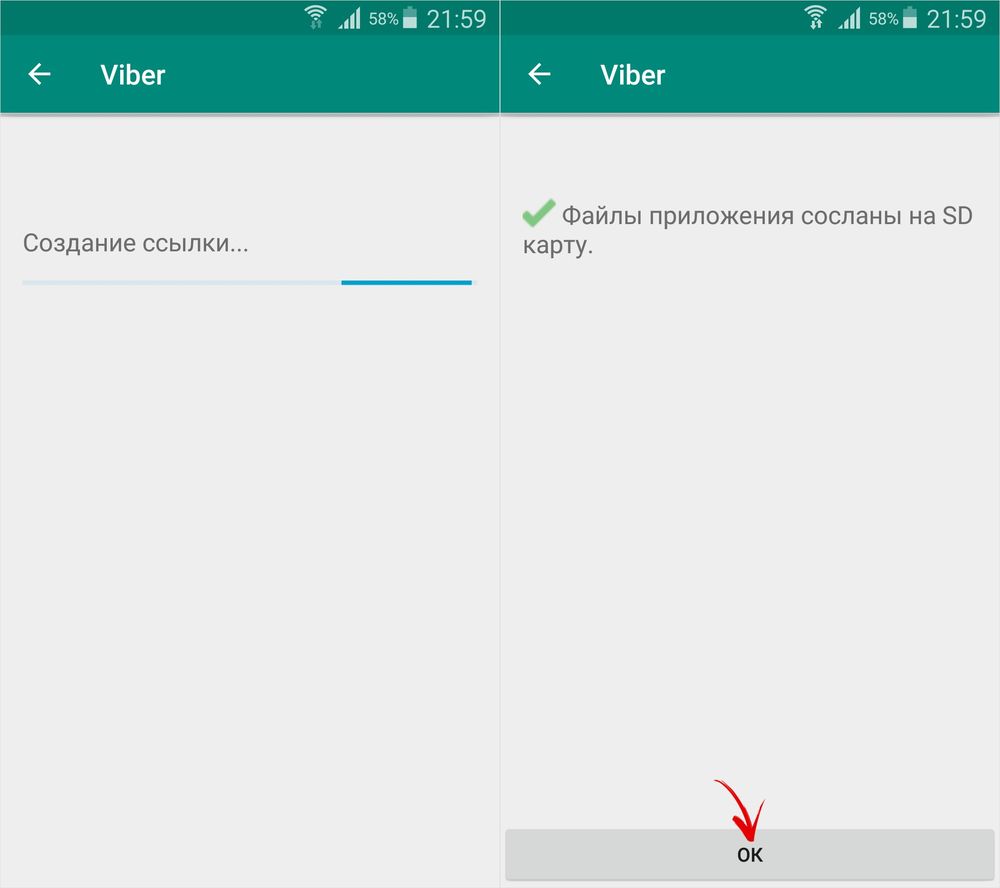
آیا می خواهید از کارت MicroSD به عنوان یک فضای ذخیره سازی واقعی استفاده کنید و برنامه ها را روی آن نصب کنید؟ برای این کار باید آن را به عنوان حافظه داخلی فرمت کنید. انجام این کار در اکثر گوشی ها نسبتاً آسان است، اما متأسفانه برخی از سازندگان مانند سونی، ال جی یا سامسونگ به طور پیش فرض این ویژگی را ندارند. اما اگر گوشی هوشمند شما مجهز به اندروید مارشمالو یا جدیدتر است، می توانید از خط فرمان استفاده کنید. درست است پس از آن، از به روز رسانی اندروید خودداری کنید. چگونه حافظه را به درستی ترکیب کنیم، در این مقاله خواهیم گفت.
پرش:
راه آسان
اگر خوش شانس باشید، گوشی هوشمند شما به شما این امکان را می دهد که بدون اتصال آن به رایانه شخصی این کار را انجام دهید. اگر از نسخه جدیدتر اندروید (7.0 Nougat یا 8.0 Oreo) استفاده می کنید، این روش به احتمال زیاد تنها امید شما خواهد بود. در اینجا نحوه بررسی آمده است:
- کارت SD را در گوشی اندروید نصب کنید و منتظر بمانید تا شناسایی شود
- باز کن تنظیمات > فضای ذخیره سازی
- نام کارت SD خود را لمس کنید.
- سه نقطه عمودی را در گوشه سمت راست بالای صفحه لمس کنید.
- کلیک "تنظیمات" .
- انتخاب کنید فرمت به عنوان حافظه داخلی.
- کلیک "تمیز و فرمت"
- سپس اندروید از شما می خواهد که داده ها را منتقل کند
اگر تلفن هوشمند شما به شما اجازه این کار را ندهد، این روند دشوارتر می شود. در ادامه به آن خواهیم پرداخت.
اگر تلفن شما به شما اجازه فرمت microSD را به عنوان حافظه داخلی نمی دهد، چه کاری باید انجام دهید
برخی از تولیدکنندگان گوشی های هوشمند، ویژگی رایج اندروید را برای فرمت کردن microSD به عنوان حافظه داخلی غیرفعال می کنند و توانایی انجام این کار را از تلفن شما پنهان می کنند. اما همچنان می توان این فرآیند را با استفاده از رایانه شخصی بدون نیاز به هیچ گونه امتیاز روت فعال کرد.
مراحل دقیق بسته به نسخه اندروید گوشی شما متفاوت است. این روش با اندروید 6.0 مارشمالو و اندروید 8.0 اوریو به خوبی کار می کرد، اما در اندروید نوقا به مشکل برخوردیم.
برای گوشی هایی که از اندروید 6.0 مارشمالو استفاده می کنند
هنگامی که کارت MicroSD به عنوان حافظه داخلی فرمت می شود، برنامه ها می توانند به طور کامل روی آن ذخیره شوند. این بدان معناست که اگر برنامه ای را با حجم کلی 2 گیگابایت دانلود می کنید، باید 2 گیگابایت فضای روی کارت SD وجود داشته باشد. با این حال، اگر کارت MicroSD فقط به عنوان یک نسخه پشتیبان فرمت شود، همانطور که گفته می شود حافظه کافی وجود نخواهد داشت. PLATYPUS_DIARRHEAدر reddit
فقط به این دلیل که یک گزینه منو نامرئی است به این معنی نیست که کار نمی کند. چند روز پس از ارسال پست در Reddit، مشخص شد که امکان فرمت کارت MicroSD به عنوان حافظه داخلی در گلکسی S7 با استفاده از خط فرمان نیز وجود دارد. ما دستورالعمل ها را با Samsung Galaxy S7، Sony Xperia Z5 و LG G4 دارای Android 6.0 Marshmallow با موفقیت آزمایش کرده ایم.
هر سه گوشی هوشمند از کارخانه کار می کنند یا با اندروید 6.0 مارشمالو به روز شده اند و دارای اسلات کارت microSD هستند. همچنین هیچ گزینه منویی برای فرمت کارت microSD به عنوان حافظه داخلی وجود ندارد. این ویژگی فقط در HTC One A9 و Motorola در تمام گوشیهای هوشمند Moto در دسترس است.

چرا سامسونگ، ال جی و سونی این مورد را مخفی کردند؟ من هر سه گوشی هوشمند را به کامپیوتر وصل کردم و هر کدام یک کارت microSD داشتند.
سپس دستورات توضیح داده شده در وبلاگم را وارد کردم. پس از باز کردن یک پنجره خط فرمان و اتصال تلفن هوشمند خود، می توانید اولین دستور را وارد کنید:
- پوسته adb
اکنون خط فرمان برای اجرای دستورات سیستم در گوشی هوشمند شما آماده است. در این صورت می خواهیم کارت SD یا بخشی از آن را به عنوان حافظه داخلی فرمت کنیم. حتی اگر سونی، سامسونگ و الجی این گزینه را در رابط کاربری گرافیکی از ما رد کنند، باز هم میتوانیم این دستور را از طریق کنسول اجرا کنیم. اما ابتدا به شناسه کارت SD نیاز داریم. با دستور زیر می توانید متوجه شوید:
- دیسک های لیست اس ام اس
در مورد من دیسک نامیده می شود 179.64 . شاید مال شما فرق کنه به شناسه دقیق توجه کنید. در دستور زیر کارت MicroSD را فرمت و پارتیشن بندی می کنیم. محتوای شما حذف خواهد شد. اگر فایل های مهمی روی کارت وجود دارد، آنها را در درایو یا رایانه دیگری کپی کنید. اگر می خواهید یک کارت MicroSD را همیشه در گوشی هوشمند خود نگه دارید، اکنون می توانید تمام حافظه خود را پارتیشن بندی کنید. برای این کار وارد کنید:
- دیسک پارتیشن sm: 179,64 خصوصی
این عملیات بسته به ظرفیت کارت حافظه چند ثانیه یا چند دقیقه طول می کشد. اگر می خواهید فقط از درصد خاصی استفاده کنید تا دستگاه های دیگر بتوانند آن را بخوانند، باید آن را از بخش شخصی حذف کنید. دستور تقسیم 50:50 به شکل زیر است:
- دیسک پارتیشن sm: 179.64 مخلوط 50
این پایان راهنمای پل اوبراین است، اما پایان کار نیست. اگر اکنون می خواهید از حافظه تخصیص مجدد استفاده کنید، باید برنامه ها و داده ها را نیز انتقال دهید. این کار را می توان از طریق بخش "Storage" در منوی تنظیمات اندروید انجام داد. کارت MicroSD را انتخاب کنید، سپس به سمت راست بالای منو بروید و کلیک کنید "انتقال داده ها". شما نمی توانید این آیتم منو را قبل از تقسیم انتخاب کنید.

اکنون تمام برنامه های دانلود شده به طور کامل روی کارت MicroSD نوشته می شوند. فقط برنامه ها و به روز رسانی های سیستم از حافظه داخلی استفاده می کنند. این بدان معناست که به دلیل کمبود فضا هرگز با خطا مواجه نخواهید شد.

گوشی های هوشمند با اندروید اوریو
بهروزرسانیهای اخیر اندروید قوانین را کمی تغییر داده است، اما همچنان میتوان از این روش با ADB استفاده کرد. فقط با روش بالا کار با ADB را شروع کنید اما پس از ورود پوسته adbاز شما خواسته می شود مقادیر خاصی را تنظیم کنید.
خطوط زیر را وارد کنید تا قابلیت فرمت کردن کارتهای microSD بهعنوان حافظه داخلی گوشی شما باز شود:
G8141:/ $ sm set-force-adoptable true
G8141:/ $ sm list-disks
دیسک: 179.0
G8141: / دیسک پارتیشن sm $: 179.0 خصوصی
G8141:/ $ sm set-force-adoptable false
G8141:/ خروج $
ما این روش را روی یک Sony Xperia XZ Premium با اندروید 8.0 Oreo آزمایش کردیم و کار کرد. در اسکرین شات های زیر می توانید یک کارت microSD با ظرفیت 16 گیگابایت را مشاهده کنید که به عنوان حافظه داخلی نصب شده است:

مشکلات به روز رسانی سیستم و نوقا
برخی از خوانندگان مشکلاتی را در نصب به روز رسانی های سیستم در اندروید 6.0 پس از استفاده از روش های فوق گزارش کرده اند. پس از نصب MicroSD به عنوان حافظه داخلی، امکان ارتقا به اندروید 7.0 نوقا وجود ندارد. دستگاه های آزمایشی ما با Android 7.0 Nougat حتی به دستورات کنسول نشان داده شده در بالا پاسخ نمی دهند.
به دلیل عدم وجود مستندات در وب، ما فقط می توانیم توصیه کنیم که قبل از به روز رسانی سیستم، تعدادی عملیات را انجام دهید. از عکس ها یا موسیقی خود در رایانه یا فضای ابری پشتیبان تهیه کنید و تا جایی که می توانید فضای بیشتری را در کارت SD و تلفن هوشمند خود آزاد کنید.
برنامه های غیر ضروری را حذف کنید و داده ها را به حافظه داخلی بازگردانید. سپس کارت MicroSD را به عنوان رسانه قابل جابجایی فرمت کنید. فقط در این صورت است که می توانید با خیال راحت آپدیت اندروید را نصب کنید.
گرفتاری چیست؟
کارت های MicroSD به سرعت حافظه داخلی گوشی هوشمند کار نمی کنند. بنابراین پول خود را برای کارتهای ارزانتر هدر ندهید و در عوض برای خود کارتهای حافظه با پهنای باند خواندن معقول بخرید. فوق العاده حرفه ایو MicroSD از Sandisk به نظر ما از نظر نسبت قیمت / کیفیت بهترین بودند. با سرعت نوشتن 74 مگابایت بر ثانیه، نباید تاخیری را تجربه کنید. چنین کارت هایی برای نصب به عنوان حافظه داخلی مناسب هستند.
جالب اینجاست که فقط LG G4 قادر به خواندن صحیح حافظه توسعه یافته بود. سامسونگ حجم زیادی از حافظه اشغال شده را به طور غیر طبیعی نشان داد و حافظه سونی حتی منفی بود. با این حال، ما هیچ گونه عارضه ای نداشتیم و حتی زمانی که به کامپیوتر وصل می شدیم، می توانستیم به همه داده های خود به درستی دسترسی داشته باشیم، اگرچه فقط می توانستیم قسمت کلی و نه قسمت خاص حافظه را ببینیم. مشکلات فقط در مورد به روز رسانی سیستم به وجود آمد (به بالا مراجعه کنید).
تقویت حافظه: موفقیت کامل
ما تمام گوشیهای هوشمندی که در بالا توضیح داده شد را تحت یک تست استقامت قرار دادیم. ما Final Fantasy IX را روی همه دستگاه ها نصب کرده ایم. حجم بازی 1.8 گیگابایت است. پس از نصب به راحتی می توان دید که از کدام یک از دو نوع حافظه داخلی یا SD کارت استفاده شده است. در تمامی موارد، پس از نصب بر روی کارت SD، 1.8 گیگابایت فضای کمتری وجود دارد. این درجه از موفقیت را نمی توان با کارت های SD فرمت شده به عنوان حافظه خارجی به دست آورد، زیرا انتقال کامل داده ها امکان پذیر نیست.
برای تایید، مقادیر حافظه داخلی و حافظه کارت SD را در تصویر مقایسه کنید.

اگر کارت microSD را بردارید چه اتفاقی میافتد؟
البته سوال اینجاست که اگر کارت MicroSD از سیستم محو شود چه اتفاقی می افتد. در واقع، این یک مشکل جدی برای برنامه های شما ایجاد می کند. در نهایت، آنها دیگر نمی توانند به داده های خود دسترسی داشته باشند. از آنجایی که پارتیشنهای سیستم عامل و اطلاعات بازنشانی کارخانه هنوز در حافظه داخلی ذخیره میشوند، کارت SD حذف شده یا شکسته نمیتواند آسیب زیادی وارد کند. هنگامی که کارت microSD را حذف کردیم، آیکون های برنامه به سادگی ناپدید شدند، و زمانی که آنها را دوباره نصب کردیم، دوباره برمی گردند.
اگر کارت SD خود را گم کنید یا بشکنید، اطلاعات شما از بین خواهد رفت. از آنجایی که آنها به عنوان حافظه داخلی رمزگذاری شده اند، ممکن است امیدی به بازیابی اطلاعات نداشته باشید. در عوض، از نسخه های پشتیبان معمولی استفاده کنید. بنابراین با خیال راحت از افزایش حافظه ارزان قیمت گوشی هوشمند Marshmallow خود لذت ببرید.
حذف ایمن کارت SD داخلی شکسته
برای حذف ایمن کارت SD از تلفن هوشمند خود، باید روند بالا را معکوس کنید. از آنجایی که احتمالاً فضای ذخیره سازی داخلی کافی ندارید، ابتدا باید عکس ها و سایر داده های خود را به حافظه دیگری مانند هارد دیسک رایانه شخصی خود منتقل کنید.
سپس به تنظیمات برگردید "ذخیره سازی و درایوهای USB"و فشار دهید "انتقال داده ها به حافظه داخلی"در منو. سپس کارت SD را به عنوان یک حافظه خارجی فرمت کنید. هر دو مرحله (پشتیبان گیری و فرمت) را انجام دهید تا اطلاعات شما از بین نرود و بتوانید از کارت SD با دستگاه های دیگر استفاده کنید.
با شروع androil 6.0، امکان استفاده از فلش کارت به عنوان امکان پذیر شد حافظه داخلیداده های دستگاه اکنون دستگاه پس از انجام اقدامات خاصی می تواند از حافظه موجود در SD به همان اندازه حافظه داخلی آزادانه استفاده کند. در این مقاله در مورد نحوه اتصال کارت SD در این ظرفیت و محدودیت هایی که بر روی آن اعمال می شود صحبت خواهیم کرد.
نحوه اتصال فلش مموری به عنوان حافظه داخلی
قبل از اتصال درایو، باید انتقال از آنتمام اطلاعات مهم در طی مراحل نصب، به طور کامل پاک می شود و نمی توانید اطلاعات را برگردانید.
اول از همه، شما باید به تنظیماتو سپس به " ذخیره سازی و درایو"، جایی که باید روی کارت SD کلیک کنید.
بعد، " اهنگ» و کلیک کنید « حافظه درونی". بلافاصله پس از آن، دستگاه به کاربر هشدار می دهد که تمام اطلاعات حذف شده و در دستگاه های دیگر بدون فرمت کامل غیرقابل خواندن می شود.
در اینجا شما باید مورد را انتخاب کنید " تمیز و فرمت” و منتظر بمانید تا فرآیند پاکسازی حافظه کامل شود. سپس ممکن است پیامی مبنی بر کندی رسانه در حال اجرا را مشاهده کنید. به عنوان یک قاعده، این بدان معنی است که درایو فلش استفاده شده کیفیت چندان خوبی ندارد و استفاده از آن به عنوان ذخیره سازی دستگاه نیز ممکن است بر عملکرد خود گوشی هوشمند تأثیر بگذارد. برای کار خوب و سریع توصیه می شود استفاده کنیددرایوهای UHS Speed Class 3 (U3). 
پس از تکمیل فرمت، گوشی هوشمند از شما می خواهد اطلاعات را منتقل کنید، باید با این موافق باشید و منتظر بمانید تا کار کامل شود. پس از انتقال، کار تبدیل فلش درایو به حافظه داخلی تقریباً به پایان می رسد، تنها راه اندازی مجدد دستگاه باقی می ماند. 
ویژگی ها و محدودیت های استفاده از کارت SD
قبل از استفاده از فلش مموری به این روش باید به چند نکته توجه داشت.
- پس از تبدیل، تمام داده ها، به جز برخی از برنامه ها و به روز رسانی های سیستم، بر روی درایو SD قرار می گیرند.
- در صورت اتصال به کامپیوتر، فقط این قسمت از حافظه نیز برای تعامل در دسترس خواهد بود.
در واقع، تمام اقدامات فقط با یک درایو فلش، حافظه داخلی واقعی گوشی انجام می شود در دسترس نیستبرای تعامل و عملاً به هیچ وجه استفاده نمی شود. اولاً، این بدان معنی است که وقتی درایو را حذف می کنید، تقریباً تمام داده ها، عکس ها و برنامه ها از بین می روند. ثانیاً اگر حجم فلش مموری کمتر از ظرفیت ذخیره سازی واقعی گوشی هوشمند باشد، به این ترتیب مقدار حافظه موجود کاهش می یابد نه افزایش.
برای استفاده به عنوان حافظه داخلی، کارت را با ADB فرمت کنید
در برخی از دستگاه ها، این عملکرد در دسترس نیست، اما می توان یک درایو فلش USB را به عنوان ذخیره سازی به روش دیگری متصل کرد. با این حال، باید توجه داشت که این روش بسیار پر زحمت است و می تواند به دستگاه آسیب برساندبنابراین، اگر به توانایی های خود اطمینان ندارید، بهتر است این کار را به تنهایی انجام ندهید.
برای استفاده از این روش، باید اقدامات زیادی انجام دهید. باید از سایت دانلود و نصب کنید Android SDK، سپس از وب سایت رسمی دانلود و نصب کنید درایورهای دستگاهو همچنین باید فعال کنید حالت اشکال زدایی توسطیو اس بی» روی دستگاه
- پوسته adb
- sm list-disks (پس از اجرا، شناسه به شکل disk داده می شود:XXX,XX باید یادداشت شود و در خط بعدی وارد شود)
- دیسک پارتیشن sm: XXX,XX خصوصی
سپس طول خواهد کشید گوشی را خاموش کن، به تنظیمات بروید و روی sd کلیک کنید، منو را انتخاب کنید و روی "کلیک کنید" انتقال داده ها". همه چیز، در این عمل کامل شده است.
نحوه قرار دادن کارت حافظه در حالت استاندارد
برای برگرداندن فلش درایو به حالت استاندارد، کافی است مانند گزینه اول به تنظیمات آن بروید و " را انتخاب کنید. رسانه قابل حمل". قبل از آن، تمام اطلاعات مهم باید به مکان دیگری منتقل شوند، زیرا درایو در این فرآیند فرمت می شود. 
«شکم» ربات سبز رنگ کوچکتر از انگشتانه است. به خصوص در دستگاه هایی که حافظه کمی دارند. من به او یک دوجین یا دو برنامه فوق مگا مورد نیاز را خوردم - و مکان تمام شد. اما ... بسیاری از ما این فرصت را داریم که "معده" دوم را در گجت نصب کنیم و به تغذیه ادامه دهیم.
امروز در مورد انتقال برنامه ها از حافظه داخلی به کارت SD در گوشی های هوشمند و تبلت های اندرویدی صحبت خواهیم کرد.
کدام برنامه ها را می توان و نمی توان منتقل کرد
در بین برنامه های تلفن همراه، مواردی وجود دارد که می توانند بین درایوها منتقل شوند و برنامه هایی که نمی توانند. هنگامی که برنامه را به رسانه خارجی منتقل می کنید، برخی از اجزا در همان مکان باقی می مانند - در حافظه دائمی دستگاه.
اگر برنامه نسبتاً مستقل باشد و از نظر مکان فایل ها و داده ها خیلی عجیب نباشد، همچنان کار می کند. و اگر عمیقاً در سیستم عامل ریشه داشته باشد، هنگامی که کار ساختارهای دیگر به آن بستگی دارد، انتقال می تواند به شکست ختم شود - نه تنها این برنامه، بلکه هر چیزی که با آن تعامل داشته باشد از کار می افتد. به همین دلیل، اصلاً ارزش تلاش برای جابجایی برنامه های سیستمی را ندارد.
توانایی انتقال محصولات شخص ثالث به microSD متفاوت است. بستگی به این دارد که نویسنده برنامه این امکان را پیش بینی کرده باشد یا خیر. آنها در مورد این ویژگی ها نمی نویسند - همه چیز به صورت تجربی شناخته شده است، اما چنین آزمایشاتی عواقب جدی را تهدید نمی کند. اگر برنامه پس از انتقال کار نکرد، کافی است آن را به جای خود برگردانید یا دوباره در حافظه دستگاه نصب کنید.
حرکت با وسایل سیستمی
نسخه های مدرن اندروید، با شروع از 6.0، از انتقال نرم افزار به کارت ها بدون پول اضافی پشتیبانی می کنند. آنها از کارت micro SD به عنوان افزونه حافظه داخلی استفاده می کنند و عملکرد انتقال در سیستم عامل تعبیه شده است.
برای انتقال برنامه از حافظه گوشی هوشمند یا تبلت به کارت اندروید 6.0 و بالاتر، موارد زیر را انجام دهید:
- تنظیمات سیستم را باز کنید و به " دستگاه» – « برنامه های کاربردی».
- منو (بخش خصوصیات) برنامه مورد نظر را با یک لمس کوتاه باز کنید.
- لمس كردن " ذخیره سازی"، سپس " تغییر دادن».

- در پنجره " تغییر مکان ذخیره سازی" انتخاب کنید " کارت حافظه».

این دستورالعمل برای دستگاه های بسیاری از مارک ها و مدل ها قابل اجرا است، اما برای ویژگی های فردی تنظیم شده است. برای برخی از تولید کنندگان، به عنوان مثال، سامسونگ، به جای " طاق ها"شما باید به بخش بروید" حافظه". دیگران یک دکمه دارند انتقال بهSD"در منوی برنامه هایی قرار دارد که از این عملکرد پشتیبانی می کنند. خوب، و سومی ها ... فقط اذیت نشدند و از وارد کردن عملکرد انتقال به سیستم عامل دستگاه های خود خودداری کردند.
امکان انتقال برنامه ها به کارت های SD "بدون واسطه" در نسخه های بسیار قدیمی اندروید - 2.2 و پایین تر نیز وجود دارد، و هر چیزی که بعدا ظاهر شد - تا نسخه ششم، به ابزارهای شخص ثالث نیاز دارد که بعداً مورد بحث قرار خواهد گرفت.
نرم افزار موبایل برای انتقال برنامه ها به SD
AppMgr III

این ابزار از این جهت راحت است که انجام یک نوع عملیات را با چندین شی به طور همزمان امکان پذیر می کند (مدیریت دسته ای نرم افزار نصب شده). این نه تنها تغییر در محل نصب نرم افزار است، بلکه:
AppMgr III بسیاری از کارهای تعمیر و نگهداری را برای یک گجت تلفن همراه ساده و سرعت می بخشد، از تمام نسخه های اندروید با شروع نسخه 4.1 پشتیبانی می کند، اما به طور رسمی با دستگاه های تولید کنندگان خاص، به ویژه شیائومی، سازگار نیست. عملیات روی برخی از اشیاء به حقوق ریشه نیاز دارد.
Link2SD
یکی از ویژگی های انحصاری این ابزار، انتقال کاملاً تمام برنامه های کاربر به کارت های SD است، حتی آنهایی که این اجازه را نمی دهند. حقیقت در مورد اینکه آیا توسعه دهنده عملکرد بیشتر آنها را تضمین می کند یا خیر، توضیحات چیزی نمی گوید.

سایر عملکردها و ویژگی های Link2SD:
- تغییر ویژگی های نرم افزار کاربر به نرم افزار سیستمی و بالعکس.
- نرم افزارهای استفاده نشده را فریز کنید.
- انتقال دسته ای نرم افزار به کارت های SD و حافظه دستگاه.
- برنامهها را بهصورت دستهای حذف و دوباره نصب کنید، حافظه پنهان و دادهها را پاک کنید. کش تمام نرم افزارهای نصب شده را با یک لمس پاک کنید.
- حذف نرم افزارهای بالقوه مخرب
- مدیریت راه اندازی مجدد دستگاه
- میانبرهای سفارشی ایجاد کنید.
- برنامه های نصب شده را بر اساس پارامترهای مختلف، جستجو و موارد دیگر مرتب کنید.
Link2SD همه چیزخوارتر از AppMgr III است: روی هر نسخه از اندروید اجرا می شود، از نسخه 2.3 شروع می شود، و به طور کلی از دستگاه های شیائومی پشتیبانی می کند (اگرچه، طبق تجربه کاربر، نه همه). اکثر عملیات ها به حقوق ریشه نیاز دارند، در برخی از سیستم عامل ها بدون روت کار نمی کند. نسخه رایگان این ابزار بسیار خوب است - کاربردی و راحت است، اما تبلیغات مزاحم دریافت می کند.
فایل ها به کارت SD

یک ابزار ساده طراحی شده برای انتقال فایل ها از انواع مختلف به کارت حافظه - گرافیک، ویدئو، موسیقی و، البته، برنامه های کاربردی. علاوه بر این، به شما امکان می دهد کارت SD را به عنوان مکانی برای ذخیره فایل های جدید انتخاب کنید (به طور پیش فرض، اندروید همه چیز را در دستگاه ذخیره می کند).
از Files To SD Card برای تخلیه حافظه ابزارهای موبایل و تهیه نسخه پشتیبان از داده ها استفاده می شود. علیرغم این واقعیت که سازنده ادعا می کند از تعداد محدودی دستگاه پشتیبانی می کند: Lenovo A2010 LTE، Samsung GalaxyCore، Moto G، Vodafone Smart Prime 6، Nokia One و Sony Xperia M4، این ابزار تقریباً بر روی هر تلفن هوشمند و تبلتی که دارای Android نسخه 5.0 و اندروید 5.0 است اجرا می شود. بالاتر در اکثر سیستم عامل ها، همه چیز بدون روت کار می کند.
به SDCard بروید

برنامه ای با نام ساده "" با سادگی و نتایج خوب کاربران را خوشحال می کند. علاوه بر تابع اصلی که با نام مطابقت دارد، ابزار می تواند:
- نرم افزار را از کارت به حافظه دستگاه منتقل کنید.
- برنامه ها را بر اساس نام، اندازه، تاریخ نصب مرتب کنید.
- نمایش اطلاعات در مورد برنامه ها: محل نصب، تاریخ، زمان، اندازه، نام فایل اجرایی (apk).
- نرم افزار را در دستگاه خود و در وب جستجو کنید.
این ابزار با اکثر مارکها و مدلهای ابزارهای موبایل، از جمله گجتهای کاملاً چینی و بسیار قدیمی (از اندروید 2.3 و بالاتر پشتیبانی میکند) سازگار است. برخی از توابع به حقوق ریشه نیاز دارند.
مدیر فایل
یک فایل کاوشگر پیشرفته، جایگزینی برای مدیر فایل استاندارد در گوشیهای هوشمند و تبلتهای اندرویدی است. تغییر محل نصب اپلیکیشن ها تنها یکی از ویژگی های آن است.

از دیگر ویژگی های مدیر فایل:
- کپی، چسباندن، برش، جابجایی، حذف، تغییر نام، بارگذاری - یعنی تمام عملیات استاندارد با فایل ها و پوشه ها.
- ادغام با OneDrive و DropBox.
- دسترسی به منابع باز در شبکه محلی
- پاک کردن کش، داده های ناخواسته، موارد تکراری.
- مرتب کردن اشیا به دسته ها
- انتقال فایل ها از طریق Wi-Fi به سایر دستگاه های تلفن همراه، رایانه ها و تلویزیون های هوشمند.
- تجزیه و تحلیل و نمایش گرافیکی استفاده از فضای درایو.
- بایگانی و از حالت فشرده خارج کردن فایل ها. پشتیبانی از تمام فرمت های فشرده سازی اصلی: rar، zip، 7z، 7zip، tgz، tar، gz.
- سازماندهی و ذخیره اسناد با فرمت های مختلف: doc، ppt، pdf و غیره.
Explorer بسیار سبک و آسان برای یادگیری است، با توابع اضافی بارگذاری نمی شود، برای منابع سخت افزاری بی نیاز است. قابل اجرا بر روی اندروید 4.2 و بالاتر برخی از توابع به حقوق ریشه نیاز دارند، اما همه آنها به هر حال کار می کنند.
جعبه ابزار همه در یک
- ابزاری برای بهینه سازی و نگهداری پیچیده یک سیستم تلفن همراه. انتقال بی دردسر برنامه ها از حافظه داخلی به کارت SD و بالعکس نیز یکی از عملکردهای آن است.

سایر ویژگی های مفید جعبه ابزار All-In-One:
- مدیریت راه اندازی نرم افزار (کاربر و سیستم).
- حذف داده های غیر ضروری (پاک کردن زباله ها، کش ها، موارد تکراری).
- حذف کامل برنامه ها با پاکسازی فایل های باقی مانده.
- شتاب دادن به دستگاه با آزاد کردن رم از سرویس ها و برنامه های در حال اجرا.
- کاهش مصرف باتری.
- رمزگذاری اطلاعات شخصی
- نمایش لیستی از فایل های حجیم
- کاوشگر با عملکرد مرتب سازی اشیاء در دسته ها.
جعبه ابزار All-In-One ابزار خوبی برای افزایش سرعت و نگهداری گوشیهای هوشمند و تبلتها با منابع محدود است - فضای ذخیرهسازی و رم کم، نه پربازدهترین پردازنده، باتری ضعیف. قابل اجرا بر روی دستگاه های همه مارک ها و مدل ها، شاید به استثنای چند مورد. برخی از توابع به حقوق ریشه نیاز دارند و به نسخه اندروید بستگی دارند.
همانطور که اغلب اتفاق می افتد، این لیست جامعی از ابزارهای کاربردی با قابلیت انتقال برنامه ها به و از کارت SD نیست. صدها مورد از آنها وجود دارد، اما هر کدام ویژگی ها و ویژگی های خاص خود را دارند. امیدوارم این بررسی کوتاه به شما کمک کند دقیقاً آنچه را که دوست دارید پیدا کنید و همچنین برای دستگاه اندرویدی شما "خیلی سخت" باشد.
بیشتر در سایت:
نحوه انتقال برنامه ها از حافظه داخلی به کارت SD در اندرویدبه روز رسانی: 13 آگوست 2018 توسط: جانی یادگاری









